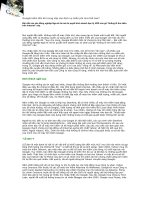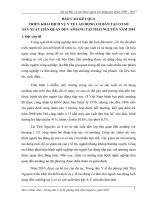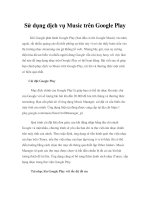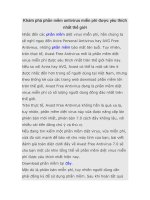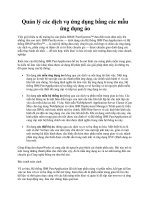Dịch vụ miễn phí Google Sites giúp bạn lập web doc
Bạn đang xem bản rút gọn của tài liệu. Xem và tải ngay bản đầy đủ của tài liệu tại đây (453.9 KB, 20 trang )
Dịch vụ miễn phí Google Sites giúp bạn lập
web
Người đăng: Quang Minh
Từ khoá: Google, Google Sites, dịch vụ, miễn phí
Google đã và đang là công cụ tìm kiếm website được sử dụng nhiều nhất. Giờ đây, Google còn
mong muốn trở thành một điểm đến của những ai muốn tự tạo lập cho mình một website khi ra
tuyên bố ngày hôm qua về việc cung cấp dịch vụ miễn phí có tên Google Sites cho phép người
dùng tạo ra các website dễ dàng.
Với mục đích cho phép người dùng có thể tạo dựng được một trang chia sẻ thông tin giữa một
nhóm người làm việc trong cùng một công ti hay một tập thể lớp, Google cung cấp một dịch vụ
miễn phí cho phép tạo lập website một cách dễ dàng.
Theo như giám đốc phụ trách dịch vụ mới Dave Girouard thì "Với dịch vụ này của Google, chỉ bằng
một vài cú click chuột, bất kì ai cũng có thể nhanh chóng tạo lập, cập nhật một trang web với các
tính năng phong phú như ảnh, lịch, video (lấy từ YouTube)". Ngoài ra, các thông tin để chia sẻ
khác như các đường dẫn internet, các bài viết, các văn bản, báo cáo, trình diễn đều được bố trí
khoa học cũng như được cập nhật dễ dàng.
Sở dĩ có thể tạo dựng ra đựoc một dịch vụ thân thiện với người dùng thế này là do Google đã có
trong tay rất nhiều các công cụ phục vụ cho việc phát triển các website khi mua về JotSpot hồi
năm ngoái.
Nhận xét về Google Sites, nhiều người cho biết nó rất giống với dịch vụ SharePoint, một công cụ
mất phí để tạo lập website của Microsoft.
Tuy nhiên, khác với SharePoint, Google Sites cho phép các website được chạy trên một trong
những máy chủ của công ti và nó hoàn toàn miễn phí cho người dùng Google Apps. Trong khi đó,
để tạo lập được các website tương tự nhằm phục vụ cho khoảng một trăm người thì các công ti
buộc phải bỏ tiền ra đầu tư cỡ hàng chục đến hàng trăm nghìn USD nếu như dùng SharePoint.
"Chúng tôi nghĩ rằng nó (Google Sites) khá giống SharePoint nhưng mà nó tốt hơn" Girouard nói.
Mục đích hiện tại của Google Sites là cho phép các nhân viên văn phòng tạo ra một trang chia sẻ
tin tức nội bộ mà ở đó các thành viên có thể tạo các trang lý lịch cũng như các hoạt động, công
việc, kế hoạch của mình. Đối với ứng dụng trong trường học, Google Sites sẽ hoạt động như một
lớp học ảo cho việc trao đổi các bài tập, bảng điểm, thông báo hay các thông tin của các sinh viên.
1
Một ví dụ của việc sử dụng Google Sites tạo lập một trang chia sẻ thông tin. Nguồn Google.
Google Sites là một trong những ứng dụng trực tuyến mà Google cung cấp cho người dùng bên
cạnh các ứng dụng văn phòng như xử lý văn bản, bảng tính và các chương trình quản lý lập lịch,
thời gian biểu. Chính những ứng dụng miễn phí tiện lợi này (do người dùng có thể sử dụng, chia
sẻ từ bất kì đâu miễn là có kết nối internet) đẫ "góp phần" đe dọa đến doanh thu và lợi nhuận của
gã khổng lồ phần mềm Microsoft trong những năm qua và cả những năm tới đây.
Một trong những động thái chiến lược nhằm chống lại Google từ phía Microsoft chính là mong
muốn sáp nhập với Yahoo để tạo ra một tiềm lực mạnh mẽ hơn đối kháng lại gă khổng lồ tìm
kiếm.
Cho tới nay, Google cho biết đã có khoảng nửa triệu các công ti, đơn vị, trường học sử dụng một
trong các ứng dụng của hãng.
Theo (AP, Reuters, Google)
Bài viết liên quan
• Thủ thuật tải nhạc miễn phí (11/03/2008)
• Google và Microsoft tranh giành Digg? (08/03/2008)
2
• Ask.com cải tiến theo hướng thu hẹp phạm vi tìm kiếm (04/03/2008)
• Cổ phiếu Google mất giá "thê thảm" (28/02/2008)
• Google "hất cẳng" hoàn toàn Yahoo ra khỏi trình duyệt Opera (27/02/2008)
• Khám phá bí mật bên trong Google Android (27/02/2008)
• Google góp tay xây dựng tuyến cáp quang biển nối Mĩ và châu Á (26/02/2008)
Bài viết khác
• Các gói cước rẻ dành cho người dùng di động (28/02/2008)
• Chống Spam Call bằng điện thoại bình dân (28/02/2008)
• PayPal khuyến cáo người dùng internet không nên sử dụng trình duyệt Safari (28/02/2008)
• Bản beta của IE8 đã sẵn sàng (28/02/2008)
• Windows Server 2008 dọn đường cho 64-bit (28/02/2008)
• Cổ phiếu Google mất giá "thê thảm" (28/02/2008)
• Yahoo bị cổ đông kiện tới tấp (28/02/2008)
Chào mừng bạn đến với Google Sites
Chính sách Bảo mật của Google mô tả cách chúng tôi xử lý thông tin cá nhân
khi bạn sử dụng dịch vụ của Google, bao gồm thông tin được cung cấp cho
Google Sites. Ngoài ra, phần dưới đây mô tả các nguyên tắc cụ thể đối với
Google Sites.
Thông tin Cá nhân
•
Hoạt động của tài khoản
. Bạn cần có Tài khoản Google để sử dụng
Google Sites. Google yêu cầu một số thông tin cá nhân khi bạn tạo Tài
khoản Google, bao gồm địa chỉ email và mật kh}u được sử dụng để
bảo vệ tài khoản của bạn khỏi bị truy cập trái phép. Máy chủ của
Google tự động ghi lại thông tin nhất định về việc sử dụng Google Sites
của bạn. Tương tự như các dịch vụ web khác, Google ghi lại các thông
tin như hoạt động tài khoản (ví dụ: sử dụng bộ nhớ, số lần đăng nhập,
các tác vụ đã thực hiện), dữ liệu được hiển thị hoặc được nhấp vào (ví
dụ: các thành phần giao diện người dùng (UI), liên kết); và thông tin
nhật ký khác (ví dụ: loại trình duyệt, địa chỉ IP, ngày và giờ truy cập, ID
cookie, và URL tham chiếu)
•
Nội dung
. Google Sites lưu trữ, xử lý và duy trì nội dung của bạn nhằm
cung cấp dịch vụ cho bạn.
Sử dụng
• Chúng tôi sử dụng nội bộ thông tin này để cung cấp các dịch vụ tốt
nhất có thể có tới bạn, như cải tiến giao diện người dùng của Google
3
Sites và duy trì trải nghiệm tin cậy và phù hợp cho người dùng.
• Nội dung bạn tạo với Google Sites có thể, nếu bạn chọn, được đọc, sao
chép, sử dụng và phân phối lại bởi người bạn biết hoặc, xin được nhắc
lại rằng nếu bạn đã chọn, bởi người bạn không biết. Hãy thận trọng khi
bạn đưa thông tin cá nhân nhạy cảm vào nội dung bạn chia sẻ, như số
an sinh xã hội, thông tin tài khoản, địa chỉ nhà riêng hoặc số điện thoại.
Lựa chọn của bạn
• Bạn có thể ngừng sử dụng Google Sites bất kỳ lúc nào.
Thông tin thêm
Google luôn tôn trọng các nguyên tắc bảo mật của Luật Bảo mật của Hoa kỳ.
Để biết thêm thông tin về khuôn khổ của Luật Che giấu An toàn hoặc đăng ký
của chúng tôi, hãy xem Trang web của Bộ Thương mại.
Thông tin thêm về Google Documents sẵn có tại đây.
Để có thông tin thêm về nguyên tắc bảo mật của chúng tôi, hãy truy cập
chính sách bảo mật đầy đủ. Nếu bạn có thắc mắc liên quan đến sản ph}m
hoặc tài khoản của mình, hãy xem trang Trợ giúp Google.
Thiết kế web cá nhân với google page creator
Nhiều bạn muốn thiết kế cho mình 1 web (website) cá nhân đơn giản. Có khá nhiều các dịch vụ
cho phép bạn tạo trang web miễn phí, dễ dàng hiện nay. Trong số đó hôm nay tôi giới thiệu bạn
một dịch vụ của google, là Google Page Creator.
Gã khổng lồ Google chuyên về các dịch vụ online đã đưa ra cho người sử dụng các ứng dụng, dịch
vụ hay nhưng đa số tất cả đều miễn phí. Với một tài khoản của google (Google Account, Gmail)
bạn có thể sử dụng cho tất cả các dịch vụ này. Ví dụ bạn có thể tạo blog, Chat, email Hôm nay
tôi sẽ giới thiệu cách để bạn có thể tạo một trang web (website) cá nhân đơn giản và nhanh chóng
mà bạn không cần biết về kiến thức html, thiết kế web đều có thể làm được (dễ dàng như bạn
soạn thảo word vậy ! :) ).
Tôi giả sử bạn đã có 1 địa chỉ email của Gmail là
Bạn vào Google Page Creator dùng username và password của Gmail để đăng nhập (sign in) vào.
>>
Trang: Welcome to Google Page Creator!
Ở gần cuối trang có dòng "I have read and agree to these Terms and Conditions" bạn click lên cái
ô nhỏ để chọn nó (check) rồi click vào nút (button) "[I'm ready to create my pages]" >>
Dẫn đến trang soạn thảo trang chủ (HOME page) của bạn. Trang này thường gồm 4 phần:
+ Click here to enter your page's title: đây là tiêu đề của trang ví dụ Thủ Thuật Blog Chat Internet
+ Click here to enter your page's subtitle (optional): tiêu đề phụ của trang (bạn có thể không cần
dùng)
+ Click here to enter your page's main content.: nội dung của trang sẽ ở đây
+ Click here to enter your page' footer (optional): phần chân (cuối trang, có thể không cần) ví dụ:
4
Mọi góp ý các bạn gửi email về
Trong trang soạn thảo này bạn cũng thấy các chức năng như: Image (đưa hình ảnh vào trang,
bạn có thể upload đưa hình từ máy bạn lên rồi link vào trang web(xem bên dưới); Link: đường link
đến trang khác trên web bạn hoặc trang web ngoài: B: in đậm; I: in nghiêng; T: màu cho chữ;
Font: kiểu font; TT Size: kích thước của chữ (small: nhỏ, normal: bình thường, Large: to, Huge:
rất to; canh lề trái, phải, giữa
Sau khi soạn xong bạn click vào Preview để xem thử. Nếu đã đẹp thì click Publish để đưa trang lên
internet. Từ lúc này bạn đã có một trang web cá nhân với địa chỉ http://
tenban
.googlepages.com
Mặc định thì google sẽ chọn cho bạn một giao diện cho trang. Bạn có thể thay đổi cấu trúc, giao
diện của nó bắt cách vào Change Look, Change Layout để chọn một mẫu cho mình.
Để đưa các file lên như hình ảnh, file html pdf, doc bạn vào phần Site Manager:
+Bên góc trên phải màn hình có phần Upload Stuff (đưa là nơi bạn đưa các file lên trang web từ
máy của bạn, xóa file ). Để đưa file lên bạn click vào [upload] > click Browse để chọn file trên
máy của bạn rồi click Open. Ví dụ bạn đưa file abc.jpg lên thì lúc này đường dẫn đầy đủ(URL) của
nó sẽ là Bạn có thể dùng nó vào các mục đích khác ngoài
việc phục vụ cho web cá nhân này như đưa hình ảnh vào blog chẳng hạn.
+ Để tạo một trang khác (trang con) click Create a new page
Như vậy bạn có thể thấy GooglePages.com như là một "host" (nơi lưu trữ các file cho web, blog)
nhỏ cho bạn. Dung lượng hiện tại google cho phép là 100MB đủ để bạn có thể chứa nhiều thứ cho
nhu cầu thiết kế web của mình.
Thiết kế web với google sites
Tôi đã có bài viết về thiết kế website cá nhân . Hôm nay Google đã cho ra đời một dịch
vụ mới về thiết kế web mang tên Google Sites. Dịch vụ thích hợp cho các bạn lập trang
web riêng dành cho nhóm (group). Nó giúp cho các bạn trong nhóm có thể dễ dàng
trao đổi với nhau cũng như cùng nhau để phát triển website của nhóm.
Để bắt đầu thì bạn cần có 1 địa chỉ Gmail. Sau đó vào dùng
username va password để đăng nhập vào. Việc thiết kế web này rất đơn giản không
cần phải biết nhiều về tin học cũng có thể làm được. Sau khi hoàn thành địa chỉ
website của bạn sẽ là website ban]
Các bạn hãy thử xem !
Bài đã đăng:
Cach tao blog yahoo 360 plus
Google ra mắt dịch vụ phát
hành website mới
5
Tags: Google Sites, Nucleus Research, Rebecca Wettemann, Dave Girouard, Google Apps, Ông
Girouard, quản trị hệ thống, cơ sở hạ tầng, trên thực tế, trong nội bộ, tính đơn giản, đã đăng ký,
doanh nghiệp, tổ chức, xuất bản, Website
Tạo web với Google Sites!
Gửi bởi: admin | Lượt xem: 250 lượt
Ngày 27/2 vừa qua, Google chính thức cung cấp bản thử nghiệm dịch vụ Google Sites cho các tài
khoản Google Apps. Google Sites là một công cụ xuất bản website nhưng khác với Google Pages
mà mọi người đã biết, dịch vụ Google Sites thích hợp tạo một trang chia sẻ thông tin giữa một
nhóm người làm việc trong công ty hay một tập thể lớp. Chỉ bằng vài cú nhấp chuột, bất kì ai
cũng có thể nhanh chóng tạo lập, cập nhật một trang web với đầy đủ tính năng như ảnh, lịch,
video, chia sẻ file, văn bản, báo cáo, trình diễn, đường dẫn trên Internet … và có thể thảo luận,
trao đổi với nhau dễ dàng qua hệ thống comment.
Các tính năng trong Google Sites :
+Tạo trang web mới chỉ bằng vài cú nhấp chuột, không đòi hỏi kiến thức cơ bản về HTML, chỉnh
sửa trang web dễ dàng như dùng Word vậy.
+ Upload và đính kèm tập tin với chức năng File Cabinet, Dung lượng tối đa của mỗi tập tin là
10MB, Mỗi tài khoản Google Apps miễn phí được cấp đến 10GB để chứa các tập tin do thành viên
gửi lên.
+ Dễ dàng tùy biến giao diện website thông qua hệ thống mẫu giao diện được cung cấp sẵn.
+ Kết hợp với các tiện ích khác của Google như Docs, Calendar, Youtube … nên dễ dàng chèn
Video, Tài Liệu, Bảng Tính, các bài thuyết trình, SlideShow Ảnh … vào trang web.
6
+ Cho phép các thành viên khác cùng nhau làm việc bằng cách xét quyền Owners (Chủ - có
quyền cao nhất), collaborators (cộng tác) và Viewers (người xem).
+ Tích hợp sẵn bộ máy tìm kiếm mạnh mẽ của Google để tìm kiếm thông tin trên website.
Hiện Google Sites chỉ được cung cấp cho các tài khoản Google Apps, Google Apps là một bộ trọn
gói các ứng dụng dành cho doanh nghiệp, các công ty và trường học như Email, Lịch Biểu, Ứng
dụng văn phòng trực tuyến, Google Chat … với tên miền riêng của doanh nghiệp/trường học.
7
(Sưu tầm)
8
Những điều bí mật về Google
18 April, 2008 11:00:00
Google luôn cho ra những tính năng mới, thu hút và cực kỳ sáng tạo. Đó cũng là lý do
tại sao Microsoft luôn phải kiêng dè đối thủ này. Sau đây là một số chức năng ít được
biết đến của dịch vụ tìm kiếm web thông dụng nhất hiện nay.
Các chức năng tiện dụng
1. Tính toán
Bạn có thể sử dụng chức năng Google Calculator để tính toán và quy đổi các con số. Ở mức đơn
giản, có thể thực hiện các phép tính đại loại như 12*12; còn ở mức phức tạp, Google Calculator
có thể thực hiện các phép toán dạng như G*(6e24 kg)/(4000 miles)^2). Chương trình này cũng
có thể chuyển đổi nhiều dạng thức khác, chẳng hạn từ ounce sang gram, từ USD sang euro, từ
GB sang MB…
2. Tìm và quy đổi số
Bạn có thể theo dõi dịch vụ chuyển hàng qua bưu điện FedEx và UPS bằng cách nhập số theo dõi
vào trường tìm kiếm của Google. Thực hiện tương tự với mã bưu điện, mã vùng, số nhận dạng
thiết bị, số bằng sáng chế, số đăng ký máy bay…
3. Dịch vụ dành riêng
9
Google có những trang tìm kiếm rất đặc biệt. Một là cho người dùng Firefox
( một cho người dùng Linux
( và thậm chí cho cả những ai không thể tìm thấy sự hài lòng từ
dịch vụ của Microsoft.
Các dịch vụ hữu ích
4. Google Sites
Google Sites là dạng trang cho phép bạn có thể tạo lập nhanh chóng những trang web riêng của
mình mà không cần nhiều kỳ năng về Web. Dĩ nhiên, cũng giống nhiều dịch vụ khác của Google,
dịch vụ này hoàn toàn miễn phí.
5. Google Labs
Nếu bạn muốn tìm hiểu các công cụ về Web thì lời khuyên tốt là nên khám phá Google Labs
(phòng thí nghiệm Google - Chẳng hạn như công cụ tìm kiếm
Experimental Search ( của dịch vụ này sẽ cung cấp cho
bạn 5 cách thức tìm kiếm mới, với mỗi cách thức đều tập trung vào hướng tìm ra những kết quả
cụ thể nhất.
6. Google Alerts ( />Một dạng nhắc việc và thông báo những sự kiện đã và đang diễn ra cho bạn dựa trên sở thích và
sự quan tâm của người dùng.
7. Gửi thông tin tới di động
Nếu bạn đang sử dụng Firefox và thấy một cái gì đó rất thú vị trên Web, thì bạn có thể sử dụng
Google để gửi tới điện thoại di động của bạn bè. Tính năng này rất tiện lợi trong trường hợp gửi
bản đồ cho một người bạn đang lạc đường. Rất tiếc, dịch vụ này hiện mới chỉ được cung cấp tại
Mỹ.
Một Google thú vị và hài hước
Nếu bạn nghĩ sẽ chẳng có gì nhiều để nói về Google thì có thể bạn đã nhầm bởi nhà cung cấp này
còn rất nhiều điều thú vị khác đang chờ bạn khám phá.
Trước tiên là Google Cheat Sheet ( một tài liệu PDF gồm 2
trang trong đó là những mẫu rút gọn, những ví dụ về tìm kiếm và truy vấn, và cả những dịch vụ
hấp dẫn khác. Tiếp tới là “55 Ways to Have Fun with Google” ( một e-
book miễn phí về các game, chuyện tầm phào và các câu nói vô nghĩa do Google sưu tầm, đủ để
giết thời gian rỗi. Quyển e-book dài 228 trang này có một game đố hình ảnh rất thú vị đó là
Image Quiz ( Google còn cung cấp những
thông tin rất thú vị về cách thức tìm kiếm các kỷ lục thế giới, đọc các m}u chát IRC của mọi
người, và truy cập vào những site rất hài hước của Google như UnderGoos (chuyên về đồ lót -
và Cthuugle (tìm kiếm người yêu - http://cthuugle/).
Google Sites mở rộng: Mọi người đều có thể tạo trang riêng dạng
wiki
Người đăng: Nguyễn Văn Vượng 24/05/2008 (Số lần xem: 911)
10
Từ khoá: Google Sites, Google Apps
Một vài tháng trước, Google ra mắt dịch vụ Google Sites, một sản ph}m dạng wiki hỗ trợ hosting
cho người dùng dựa trên công nghệ của JotSpot. Trước đây, dịch vụ này chỉ dành cho những ai sử
dụng Google Apps, nghĩa là người dùng trước hết phải sở hữu tên miền riêng để xây dựng wiki.
Nhưng vừa rồi, Google đã thông báo mở cửa Google Sites cho bất cứ người dùng nào có nhu cầu.
Nếu bạn quen dùng với wiki trong một vài năm qua thì có thể thấy, đây là một dạng cơ bản tạo
trang mở cho phép cộng tác chỉnh sửa. Trong khi Google không coi sản ph}m mới này là một dạng
wiki, nhưng dịch vụ này cho phép bạn tạo và cá nhân hoá các trang, chia sẻ quyền truy cập tới các
trang này bằng cách gửi thư mời một nhóm người để xem và hiệu chỉnh nội dung. Bằng cách đó,
bạn có thể xây dựng các kế hoạch đi du lịch chung, cuộc họp và những hoạt động khác.
Hiện giờ, bạn có thể đăng kí bằng cách đăng nhập vào Google Sites tại địa chỉ sites.google.com.
Trang của bạn được tạo ra tại địa chỉ />sitename
. Nếu muốn cá nhân
hoá trang này bởi tên miền riêng, bạn có thể đăng kí dịch vụ thông qua ứng dụng Google Apps.
Văn Vượng (Nguồn DownloadSquad)
Bài viết liên quan
• Dịch vụ Zimbra của Yahoo! đối đầu với Google Apps (30/10/2008)
• "Bàn thắng" quan trọng của Google Apps trước đối thủ Microsoft (17/10/2008)
• Người dùng có thể truy cập Google Docs và Apps "offline" (01/04/2008)
• Dịch vụ miễn phí Google Sites giúp bạn lập web (28/02/2008)
• Miễn phí dịch vụ Google Apps For Your Domain (27/07/2007)
Bài viết khác
• BitDefender 2008 và cơ chế chống thư rác (28/05/2008)
• Thông tin về một số sản ph}m công nghệ mới lạ (24/05/2008)
• Nhiều máy ATM đa chức năng xuất hiện ở Banking 2008 (23/05/2008)
• ĐH Bách khoa Hà Nội dự chung kết Imagine Cup 2008 tại Pháp (23/05/2008)
• Microsoft tặng tiền cho người dùng tìm kiếm (22/05/2008)
• Công bố 4 phát minh đoạt giải Công nghệ thiên niên kỷ 2008 (22/05/2008)
11
• Email trục lợi từ thảm họa động đất tại Trung Quốc (22/05/2008)
Trang web của Google là gì?
• Trang web của Google Tổng quan
• Đối với công việc hay trường học
Trợ giúp của Google> Trang web Trợ giúp của Google> Bắt đầu> Cài đặt cơ bản> Trang web của
Google là gì?
Trang web của Google là một ứng dụng trực tuyến tạo ra một đội ngũ làm cho trang web dễ dàng
như việc hiệu chỉnh một tài liệu. Các trang web với Google, người ta có thể nhanh chóng tập hợp
một loạt các thông tin trong một nơi - bao gồm cả video, lịch biểu, thuyết trình, các tập tin đính
kèm, và văn bản - và dễ dàng chia sẻ nó để xem hoặc chỉnh sửa với một nhóm nhỏ, toàn bộ tổ
chức của họ, hay trên thế giới . Bắt đầu với Google Các trang web tại />Khóa các chức năng sản ph}m:
• Tuỳ chỉnh giao diện của trang web của bạn resemble vào nhóm của bạn hoặc của dự án xem
xét và cảm thấy
• Tạo một trang mới phụ với các bấm vào một nút
• Chọn từ một danh sách phát triển của loại trang web: trang web, thông báo, các tập tin
• trung chia sẻ thông tin: Embed giàu nội dung (video, Google Docs của văn bản, bảng tính,
thuyết trình, hình ảnh của Picasa động cho thấy, các tiện ích iGoogle) vào bất kỳ trang nào, và tải
lên các tài liệu đính kèm tập tin
• Quản lý các thiết lập để giữ quyền truy cập trang web của bạn là cá nhân hoặc hiệu chỉnh rộng
rãi và xem như bạn muốn
• Tìm kiếm trên Google của bạn Các trang web với nội dung công nghệ tìm kiếm của Google
Bao nhiêu lưu trữ nào trong trang web của Google?
Bạn có thể lưu trữ lên tới 100MB trong trang web của bạn.
Để xem có bao nhiêu bạn có lưu trữ còn lại trong trang web của bạn, hãy vào "Thiết lập trang
web" -> "Khác Stuff".
Nếu bạn đang sử dụng Google Apps, hạn ngạch dung lượng của bạn được duy trì ở cấp độ tên
miền. Mỗi tên miền nhận được 10GB lưu trữ.
Premiere bản người dùng nhận được lưu trữ nhiều hơn dựa trên số lượng người sử dụng mà họ
mua hàng.
Thế nào là một trang web không?
• Một trang web là một không có cấu trúc trang web mà bạn có thể nhập văn bản, hình ảnh, bảng
biểu, và nhúng bảng tính, thuyết trình, video, và nhiều hơn nữa. Các trang web có tiêu chu}n
12
kiểm soát định dạng như đậm, nghiêng, gạch dưới, kiểm soát phông chữ, màu chữ, văn bản và
nêu bật. Bạn có thể tạo các danh sách dâu đầu dong, đánh số các danh sách, và dễ dàng liên kết
đến các trang khác trong trang web của bạn. Bạn có thể đính kèm tài liệu từ đĩa cứng của bạn
vào dưới cùng của trang, và cho phép các trang web cộng tác viên để góp ý vào các trang web
của bạn.
• Bởi vì trang web của Google được xây dựng trên nền tảng wiki, tất cả các phiên bản của tài liệu
của bạn được lưu. Điều này có nghĩa là bạn luôn có thể trở lại sớm hơn các phiên bản của tài liệu
và so sánh các thay đổi khác nhau giữa các phiên bản.
• Trang đăng ký được thông báo khi trang web được cập nhật.
Bảng điều khiển là gì?
Bảng điều khiển • Một trang là một trang web hai cột với bốn giữ chỗ các tiện ích để làm cho nó
dễ dàng để bắt đầu tạo ra một cái nhìn khái quát về thông tin.
• Bạn có thể tạo ra một trang Bảng điều khiển bằng cách thay đổi cách bố trí của một trang web
để hai cột và chèn các tiện ích trong trang web.
Thông báo là gì một trang không?
• Một trang Thông báo là một trang web đó giúp bạn dễ dàng cho một cá nhân hoặc nhóm để
đăng chronological thông tin như tin tức, tình trạng cập nhật, hoặc các danh gia các sự kiện. Nó
có thể được sử dụng để tổ chức đăng tin tức, đăng bài dự án cập nhật, thông báo mới phát hành,
đăng các liên kết thú vị từ khắp nơi trên web, đơn giản như là một blog, và nhiều hơn nữa.
• Trang đăng ký được thông báo về bài viết mới, và cập nhật các bài viết về hiện tại.
Thế nào là một tệp Tủ trang không?
• Một tệp Cabinet cho phép bạn quản lý các tài liệu từ đĩa cứng của bạn và tổ chức chúng vào thư
mục. Điều này có thể được sử dụng để tổ chức các tài liệu phổ biến ở một nơi. Phiên bản lịch sử
này được lưu giữ cho các tài liệu, do đó bạn luôn luôn có thể quay trở lại một phiên bản trước đó.
• Trang đăng ký mới là thông báo về tác ph}m, tác ph}m được cập nhật, và xóa các tập tin.
Thế nào là một Danh sách các trang không?
• Danh sách các trang web cho phép bạn dễ dàng theo dõi danh sách các thông tin. Bạn có thể
chọn từ một danh sách các mẫu hoặc các cấu hình riêng của bạn tuỳ chỉnh các cột. Mục có thể dễ
dàng được thêm vào, cập nhật, và xoá bỏ.
• Trang đăng ký được thông báo về danh sách bổ sung, xóa bỏ, và cập nhật.
Có bao nhiêu trang web tôi có thể tạo ra trong một trang web?
Không có giới hạn về số lượng các trang web, bạn có thể tạo ra trong một trang web.
Có video tutorials về Google hoặc các trang web?
Có một số video có sẵn, có thể giúp bạn bắt đầu:
• viết tắt của video tour du lịch với các ví dụ về việc làm thế nào bạn có thể sử dụng trang web
của Google
13
• viết tắt của video hướng dẫn để giúp bạn bắt đầu
• hướng dẫn tương tác trực tuyến sẽ giải thích các khái niệm trong Google Các trang web
Làm thế nào để tôi đính kèm một tài liệu?
• Bạn có thể đính kèm tập tin trong phần Tập tin đính kèm ở dưới cùng của bất kỳ trang nào hay
trong một tệp Tủ-kiểu trang. Để đính kèm một tài liệu vào một trang tiêu chu}n, nhấp vào Duyệt
qua bên cạnh Đính kèm một tập tin, duyệt qua các tập tin, chọn nó, và nhấp vào Mở. Để đính
kèm tài liệu vào một tệp Tủ, tạo ra một trang mới bằng cách sử dụng file Tủ loại và tải lên các tệp
tin của bạn có các thư mục bằng cách sử dụng như mong muốn để tổ chức các nội dung.
• Mẹo: Khi bạn đã kèm theo các tài liệu, bạn có thể grab các liên kết của họ và kéo họ vào cơ thể
của các trang web mà bạn đang chỉnh sửa bằng chuột.
Làm thế nào để xóa một trang web?
Để xóa một trang web, xin vui lòng làm theo các bước sau:
1. Đi đến trang Cài đặt.
2. Click vào Khác Stuff.
3. Nhấp vào Xoá trang web này.
Xin lưu ý rằng chỉ có chủ sở hữu có khả năng để xoá các trang web, một khi bạn xóa một trang
web, nó không thể được phục hồi của bất cứ ai. Chỉ chọn tùy chọn này nếu bạn chắc chắn rằng
bạn muốn xóa các trang web.
• Thay đổi trang web của bạn như thế nào Looks
o Làm thế nào để tôi thay đổi Chủ đề, màu sắc và phông chữ.
o Làm thế nào để đặt các trang đích cho trang web của tôi?
o Làm thế nào để thoát khỏi những gradient ở trên cùng của trang web?
o kích cỡ biểu tượng của tôi có thể sử dụng?
o Làm thế nào để thay đổi các bên?
o Làm thế nào để tôi loại bỏ hoặc }n tiêu đề trang web của tôi?
o Làm thế nào để thay đổi logo?
Làm thế nào để tôi thay đổi Chủ đề, màu sắc và phông chữ.
• Trang web của Google cho phép các trang web để thay đổi chủ sở hữu xem xét tổng thể của
một trang web.
• Thay đổi một trang web như thế nào sẽ được chia thành ba lĩnh vực chính: chủ đề, yếu tố trang
web, và màu sắc và phông chữ. Thay đổi có thể được thực hiện cho các khu vực thông qua trang
web Cài đặt -> Appearance.
• Chủ đề được bố trí kết hợp của trang web, màu sắc và hình ảnh mà chúng tôi đã đóng gói sẵn
cho bạn. Một khi bạn đã chọn một chủ đề, bạn có thể ghi đè giá trị cụ thể như là nền tảng màu
sắc và hình ảnh thông qua Sắc màu và Fonts phần. Khi thay đổi chủ đề, overrides trước của bạn
sẽ được bỏ đi.
• Các yếu tố phần trang web cho phép bạn kiểm soát các tính năng mà xuất hiện trên tất cả các
trang của trang web của bạn. Bạn có thể thay đổi logo của bạn, và thay đổi vị trí của bạn bên.
Ngoài ra bạn có thể thêm, xoá, và cập nhật các yếu tố bên như hộp văn bản, chuyển hướng, và
countdowns.
Làm thế nào để đặt các trang đích cho trang web của tôi?
• Để có thể thiết lập các trang đích của bạn cho trang web, bạn sẽ cần phải truy cập vào "Cài đặt
14
trang web".
Khi đó, bấm vào "Khác Stuff" tab, và bạn sẽ thấy khu vực thiết kế các trang đích của bạn.
• Đơn giản chỉ cần chọn một trang khác (mặc định là "/ home") và không quên nhấn "Lưu thay
đổi".
• Xin lưu ý rằng bạn không thể xoá một trang đã được thiết kế một trang đích.
Làm thế nào để thoát khỏi những gradient ở trên cùng của trang web?
Để loại bỏ các gradient ở trên cùng của trang này, xin vui lòng làm theo các bước sau:
1. Đi đến trang Cài đặt, bấm vào thức, sau đó bấm vào Màu sắc và Fonts.
2. Click vào trang hình ảnh nền và chọn 'Không'.
3. Kích cỡ biểu tượng của những gì tôi có thể sử dụng?
4. In
5. Những gợi ý rằng chúng tôi khuyên bạn nên kích thước cho các biểu tượng là: 145px rộng x
cao 52px.
6. Xin vui lòng ghi nhớ rằng bạn có quyền tự do sử dụng bất cứ kích cỡ biểu tượng mà bạn muốn
sử dụng, tuy nhiên nó có thể không xem xét quyền hoặc nếu xuất hiện ở tất cả các hình ảnh là
quá lớn.
Làm thế nào để thay đổi các bên?
Các bên có thể thay đổi theo một trong hai cách khác nhau.
Đầu tiên là cách thức để chỉnh sửa bấm vào các bên liên kết ở dưới cùng của thanh bên.
Cách thứ hai là thông qua trang web cài đặt> Hình thức> Các yếu tố trang web. Bạn có thể gỡ bỏ
các trang web gần đây hoạt động bên và thêm sidebars khác, chẳng hạn như là một yếu tố văn
bản mà có thể có bất kỳ văn bản, bao gồm cả các liên kết, một hộp đếm ngược, và một yếu tố
cho thấy hoạt động của người sử dụng đăng nhập vào mà thôi. Bạn cũng có thể xem tại đây để
có thêm yếu tố trong tương lai.
Xin lưu ý: nếu bạn không nhìn thấy tùy chọn để chỉnh sửa thanh bên, là vì bạn không phải là chủ
sở hữu của trang web. Chỉ có chủ sở hữu của các trang web có khả năng chỉnh sửa nội dung mà
xuất hiện trong thanh bên.
Làm sao tôi có thể loại bỏ hoặc }n tiêu đề trang web của tôi?
Theo mặc định, các cài đặt được kiểm tra để hiển thị các trang web tiêu đề. Để }n các tiêu đề
trang web, bạn sẽ cần phải đi đến trang Cài đặt> Khác Stuff. Một khi bạn đang trong Khác Stuff
thẻ tab, bạn sẽ cần phải bỏ bấm vào ô nói rằng "Hiển thị tên trang web ở đầu trang của các
trang". Kiểm tra hộp sẽ làm cho các thanh tiêu đề hiển thị, chưa kiểm tra, nó sẽ }n tiêu đề.
Sau khi logo của bạn được đặt đúng chỗ, bạn có thể muốn mask các tiêu đề trang web dư thừa ở
đầu trang. Các tùy chọn thứ hai cho }n tiêu đề sẽ được thay đổi màu sắc hoặc là tiêu đề của bạn
hoặc phía sau. Để làm được điều này, hãy vào trang web cài đặt> Hình thức> Màu sắc và Fonts
và thay đổi trang web để tiêu đề màu trắng hay màu sắc khác cho phù hợp với biểu ngữ hàng
đầu của bạn.
Làm thế nào để thay đổi logo?
1. Về trang web để cài đặt> Hình thức> Các yếu tố trang web.
2. Trong phần Tiêu đề, hãy nhấp vào biểu tượng thay đổi.
3. Chọn Tùy chỉnh logo và biểu tượng của trình duyệt cho các tập tin trên ổ cứng của bạn (hoặc
chọn Không có biểu tượng để loại trừ một hình ảnh). Mẹo: Các biểu tượng sẽ được tải lên trong
15
các kích thước được cung cấp, do đó, quy mô nó vào kích thước mong muốn đầu tiên.
4. Nhấp vào OK. Các biểu tượng thay đổi đã hoàn tất. Hãy chắc chắn nhấp vào Lưu các thay đổi
trước khi trở về trang web của bạn.
5. Trang web của Google tổng quát
6. Trang web của Google là cách dễ nhất để làm cho thông tin có thể truy cập vào những người
cần phải nhanh chóng, cập nhật quyền truy cập. Số người có thể làm việc cùng nhau trên một
trang web để thêm vào các tài liệu đính kèm tập tin, thông tin từ các ứng dụng khác của Google
(như Google Docs, Google Calendar, YouTube và Picasa), và mới-miễn phí dưới hình thức nội
dung. Việc tạo một trang web với nhau này dễ dàng như việc hiệu chỉnh một tài liệu, và bạn luôn
luôn kiểm soát những người có quyền truy cập, cho dù đó chỉ là của mình, nhóm của bạn, hoặc
toàn bộ tổ chức của bạn. Bạn thậm chí có thể xuất bản các trang web để thế giới. Trang web của
Google là trang web ứng dụng có thể truy cập từ bất kỳ máy tính kết nối Internet.
Công ty Intranet
Nhóm dự án
Hồ sơ nhân viên
Lớp học
Câu lạc bộ cho sinh viên
7. Nhanh chóng các sự kiện
8. Single-bấm vào tạo ra trang Tạo một trang mới cho các trang web của Google của bạn chỉ
được bấm vào một nút.
9. Không có mã HTML Tạo một yêu cầu của Google là trang web dễ dàng như việc hiệu chỉnh một
tài liệu, điều này có nghĩa là không có ngôn ngữ đánh dấu cho bạn để tìm hiểu - chỉ cần bắt đầu.
10. Làm cho nó trở thành của riêng bạn của chúng tôi cho phép bạn tuỳ chọn tuỳ chỉnh của
Google của bạn cho trang web của riêng bạn xem và cảm thấy
11. Bắt đầu với các mẫu Chúng tôi cung cấp một danh sách phát triển của các loại trang - trang
web, thông báo, tủ hồ sơ, bảng điều khiển và các danh sách - để giúp bạn bắt đầu với Google của
bạn Trang web của các trang web.
What is Google Sites?
• Google Sites Overview
• For work or school
Google Help › Google Sites Help › Getting Started › Basics › What is Google Sites?
Google Sites is an online application that makes creating a team web site as easy as
editing a document. With Google Sites, people can quickly gather a variety of
information in one place including videos, calendars, presentations, attachments,
and text and easily share it for viewing or editing with a small group, their entire
organization, or the world. Get started with Google Sites at
Key product features:
• Customize your site's interface to resemble your group or project's look and feel
• Create a new sub-page with the click of a button
• Choose from a growing list of page types: webpage, announcements, file cabinet
• Centralize shared information: Embed rich content (video, Google Docs
documents, spreadsheets, presentations, Picasa photo slide shows, iGoogle
gadgets) into any page, and upload file attachments
16
• Manage permissions settings to keep your site as private or widely editable and
viewable as you'd like
• Search across your Google Sites content with Google search technology
How much storage do I have in Google Sites?
You can store up to 100MB in your Site.
To see how much storage you have left in your site, go to "Site Settings" -> "Other
Stuff".
If you're using Google Apps, your storage quota is maintained at the domain level.
Each domain receives 10Gb of storage.
Premiere edition users receive more storage based on the number of users they
purchase.
•
• Help Center
• Google Sites Overview
• For work or school
Google Help › Google Sites Help › Working with Pages › Creating Pages
• Creating Pages
o What is a webpage?
o What is a Dashboard?
o What is an Announcement page?
o What is a File Cabinet page?
o What is a List page?
• What is a webpage?
• A web page is an unstructured page where you can enter text, images, tables, and embed
spreadsheets, presentations, videos, and more. The Web Page has standard formatting
controls like bold, italic, underline, font control, text color, and text highlighting. You can
create bulleted lists, numbered lists, and easily link to other pages in your site. You can
attach documents from your hard drive to the bottom of the page, and allow other site
collaborators to comment on your pages.
• Because Google Sites is built on a wiki foundation, all versions of your document are saved.
This means you can always go back to early versions of the document and compare
changes between different versions.
• Page subscribers are notified when the page is updated.
• What is a Dashboard?
• A Dashboard page is a two column webpage with four placeholder gadgets to make it easy
to get started creating an overview of information.
• You can create a Dashboard page by changing the layout of a webpage to two columns
and inserting gadgets in the page.
• What is an Announcement page?
• An Announcement page is a page which makes it easy for an individual or group to post
chronological information like news, status updates, or notable events. It can be used to
post organizational news, post project updates, announce new releases, post interesting
links from around the web, as a simple blog, and more.
17
• Page subscribers are notified of new posts, and updates on existing posts.
• What is a File Cabinet page?
• A File Cabinet allows you to manage documents from your hard drive and organize them
into folders. This can be used to organize common documents in one place. Version history
is stored for documents so you can always return to an earlier version.
• Page subscribers are notified of new files, updated files, and delete files.
• What is a List page?
• List pages allow you to easily track lists of information. You can choose from a list of
templates or configure your own custom columns. Items can be easily added, updated, and
removed.
• Page subscribers are notified of list additions, deletions, and updates.
How many pages can I create in a site?
There is no limit on the number of pages you can create in a site.
Are there videos or tutorials about Google Sites?
There are several videos available that can help get you started:
• Short video tour with examples of how you can use Google Sites
• Short video tutorial to help you get started
• Interactive online tutorial which explains concepts within Google Sites
• How do I attach a document?
• You can attach files within the Attachments section at the bottom of any page or within a
File Cabinet-type page. To attach a document to a standard page, click Browse next to
Attach a file, browse for the file, select it, and click Open. To attach documents to a File
Cabinet, create a new page using the File Cabinet type and upload your files there using
folders as desired to organize the contents.
• Tip: Once you've attached documents, you may grab their links and drag them into the
body of the page you're editing with your mouse.
How do I delete a site?
To delete a site, please follow these steps:
1. Go to Site Settings.
2. Click Other Stuff.
3. Click Delete this site.
Please note that only owners have the ability to delete sites; once you delete a site, it
can't be recovered by anyone. Only choose this option if you're sure that you want to
delete the site.
• Changing How Your Site Looks
o How do I change my Themes, colors and fonts.
o How do I set the landing page for my site?
o How do I get rid of the gradient at the top of the page?
o What size logo can I use?
o How do I change the sidebar?
18
o How do I remove or hide my site title?
o How do I change the logo?
• How do I change my Themes, colors and fonts.
• Google Sites allows site owners to change the overall look of a site.
• Changing how a site looks is divided into three major areas: themes, site elements, and
colors and fonts. Changes can be made to these areas via Site Settings -> Appearance.
• Themes are combinations of site layouts, colors and images that we've pre-packaged for
you. Once you chose a theme, you can override specific values such as background colors
and images via the Colors and Fonts section. When changing themes, your previous
overrides will be discarded.
• The Site Elements section allows you to control features which appear on every page of
your site. You can change your logo, and change your sidebar location. Additionally you can
add, remove, and update sidebar elements like text boxes, navigation, and countdowns.
• How do I set the landing page for my site?
• In order to set the landing page for your Site, you'll need to access the "Site Settings".
Once there, click on the "Other Stuff" tab and you will see the area to designate your
landing page.
• Simply choose a different page (the default is "/home") and don't forget to hit "Save
Changes".
• Please note that you can't delete a page which has been designated a landing page.
How do I get rid of the gradient at the top of the page?
To remove the gradient at the top of the page, please follow these steps:
1. Go to Site Settings, click Appearance, then click Colors and Fonts.
2. Click Page Background Image and select 'None.'
3.What size logo can I use?
4. Print
5. The suggested size that we recommend for logos is: 145px wide x 52px tall.
6. Please keep in mind that you are free to use whatever size logo that you want to use,
however it may not look right or appear at all if the image is too big.
How do I change the sidebar?
The sidebar can be changed in one of two ways.
The first way is to click on the edit sidebar link at the bottom of the sidebar.
The second way is via Site settings > Appearance > Site Elements. You can remove
the Recent site activity sidebar and add other sidebars, such as a text element that
may contain any text, including links, a countdown box, and an element that shows
the activity of the logged-in user only. You can also look here for additional elements
in the future.
Please note: if you don't see the option to edit the sidebar, it's because you are not the
owner of the site. Only the owner of the site has the ability to edit the content that
appears in the sidebar.
ow do I remove or hide my site title?
19
By default, the settings are checked to show the site title. In order to hide the site
title, you'll need to go to Site Settings > Other Stuff. Once you're in the Other Stuff
tab, you'll need to un-click the box that says "Show site name at top of pages".
Checking the box will make the title show, un-checking it will hide the title.
Once your logo is in place, you may want to mask the redundant site title at the top.
The second option for hiding the title would be to change the color of either your title
or the background. To do this, go to Site settings > Appearance > Colors and Fonts
and change the Site title color to white or another color that matches your top banner.
How do I change the logo?
1. Go to Site settings > Appearance > Site Elements.
2. In the Header section, click change logo.
3. Select Custom Logo and browse for the logo file on your hard drive (or select No
logo to exclude an image). Tip: The logo will be uploaded in the dimensions
provided, so scale it to the desired size first.
4. Click OK. The logo change is complete. Make sure to click Save changes before
returning to your site.
5.Google Sites overview
6. Google Sites is the easiest way to make information accessible to people who need quick,
up-to-date access. People can work together on a Site to add file attachments, information
from other Google applications (like Google Docs, Google Calendar, YouTube and Picasa),
and new free-form content. Creating a site together is as easy as editing a document, and
you always control who has access, whether it's just yourself, your team, or your whole
organization. You can even publish Sites to the world. The Google Sites web application is
accessible from any internet connected computer.
Company
intranet
Team project Employee
profile
Classroom Student club
7.Quick facts
8. Single-click page creation Creating a new page for your Google Site just takes the click of a
button.
9. No HTML required Creating a Google Site is as easy as editing a document, which means
there's no markup language for you to learn just get started.
10.Make it your own Our customization options let you give your Google Site your own look
and feel
11.Get started with templates We offer a growing list of page types web page,
announcements, file cabinet, dashboard and list to help you get started with your Google
Sites pages.
20